win7でキーボードの感度を調整する方法
win7 でキーボードの感度を調整する方法?ご存知のとおり、コンピューターのキーボードは私たちにとって不可欠な重要なハードウェアであり、このハードウェアの感度設定は入力エクスペリエンスに大きく影響します。したがって、自分に合ったキーボードの感度を設定することが非常に重要です。それは重要ですが、多くのユーザーは調整方法を知りません。以下では、編集者がwin7でキーボードの感度を調整する方法を紹介します。

Win7 キーボード感度の調整方法
ステップ 1: キーボード ドライバーを更新します:
1. [スタート] - [コントロール パネル] を左クリックします;

2. コントロール パネルでキーボードを見つけてダブルクリックします: キーボード;
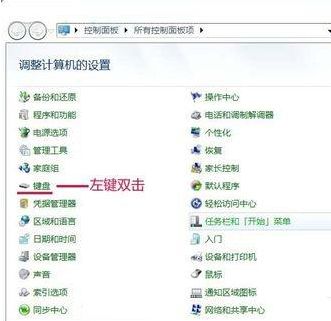
3. 開いたキーボードのプロパティ ウィンドウで、[ハードウェア] をクリックし、次に [プロパティ] をクリックします。
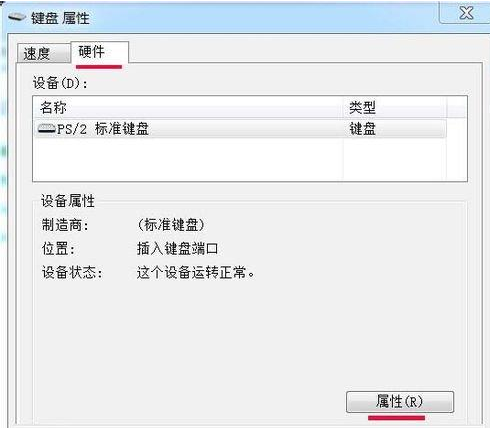
4. PS/2 標準キーボードのプロパティ ウィンドウで、[ドライバー] をクリックし、次に [ドライバーの更新 (P)] をクリックします。
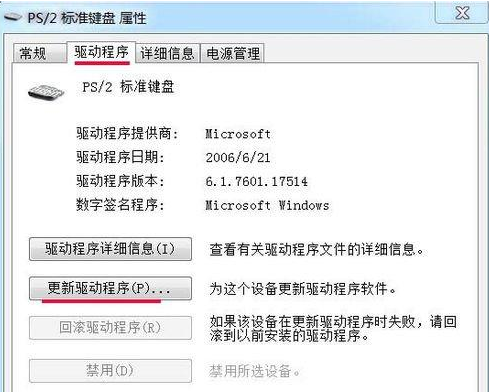
5. [ドライバー ソフトウェアの更新 - PS/2 標準キーボード] ポップアップ ウィンドウで、左クリックします: [コンピューターを参照してドライバー ソフトウェア (R) を検索します];
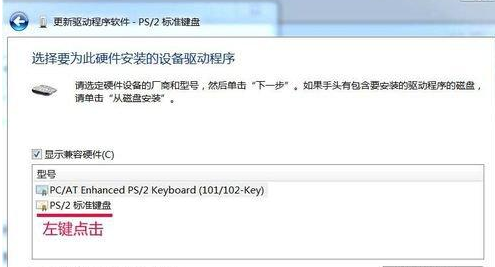
6. 互換性のあるハードウェアの列を表示するポップアップ ウィンドウで、[PS/2 標準キーボード] をクリックし、[次へ] をクリックします。
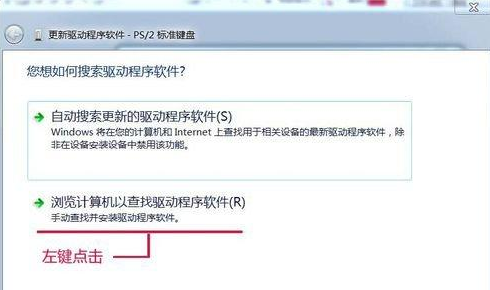
7. コンピューター システムのドライバー ファイルが正常に更新されました。クリック: コンピューターを閉じて再起動します。
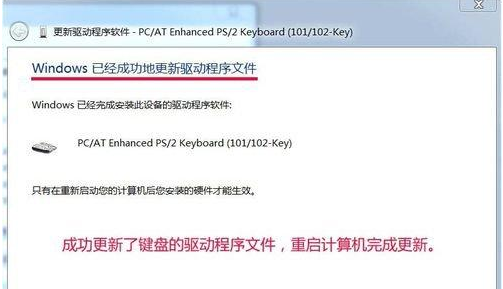
ステップ 2: キーボードのリピート遅延とリピート速度を調整します。
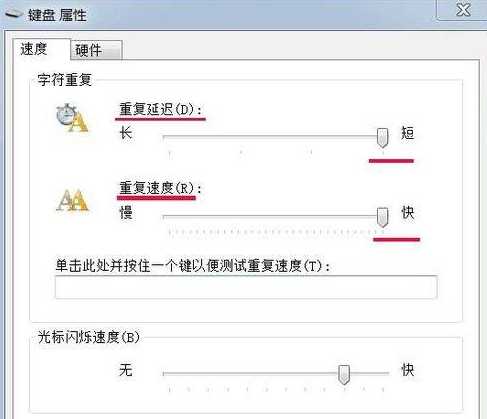
コントロールパネルの「キーボード」をダブルクリックし、表示されるキーボードのプロパティ画面の文字繰り返し欄で、リピートディレイ(D)のスライダーを最短位置まで引いて、繰り返し速度 (R)。最も速い位置 (図に示すように) に移動し、[OK] をクリックします。
ステップ 3: レジストリ エディターを開き、キーボードのレジストリ情報を表示します:
スタート - ファイル名を指定して実行 (regedit と入力) - Enter キーを押し、レジストリ エディターを開き、次を展開します:
HKEY_CURRENT_USER コントロールパネル キーボード、
InitialKeyboardIndicators (最初のキーボード表示) をデフォルトで「2」に設定するだけです。
KeyboardDelay (キーボードの遅延です)、「0」に設定します (もちろん、遅延時間は短いほど良いです)、
KeyboardSpeed (キーボードの速度です)、「48」に設定します (必要に応じて他の値に設定することもできます)、
レジストリ エディタを終了します。
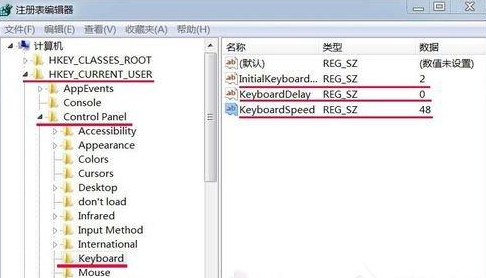
4 つのステップ: キーボードの感度を確認する:
1. デスクトップ上の空白スペースを右クリック - [新規] - [テキスト ドキュメント];
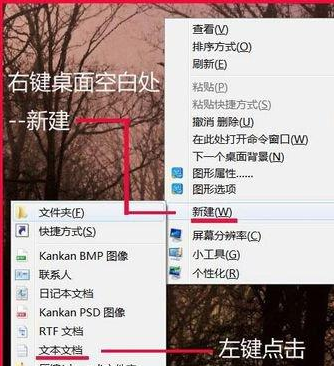
2. ダブルクリックして開きます: テキスト ドキュメント フォルダー、キーボードのキー (任意のキー) を 1 分間押し続けて (携帯電話のストップウォッチを使用できます)、クリックします: 保存;
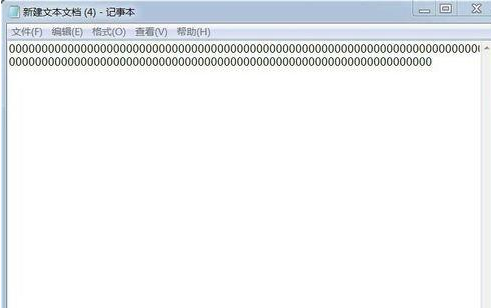
3. 「テキスト ドキュメント - プロパティ」を右クリックします。テストしたばかりのファイルのサイズが 1.46KB (1497 バイト) であることがわかります。
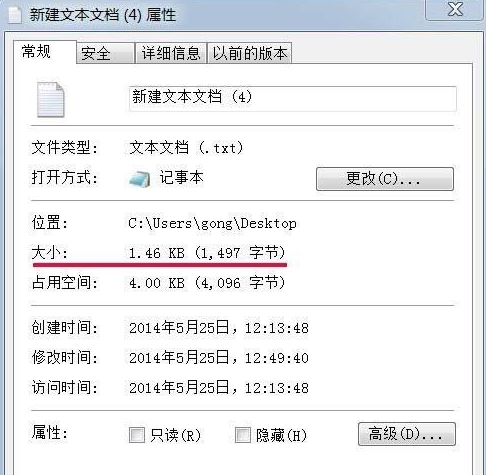
Win7 でキーボードの感度を調整する方法 - win7 でキーボードの感度を調整する方法 の全内容です。さらに関連情報を入手したい場合は、このサイトに注目してください。
以上がwin7でキーボードの感度を調整する方法の詳細内容です。詳細については、PHP 中国語 Web サイトの他の関連記事を参照してください。

ホットAIツール

Undresser.AI Undress
リアルなヌード写真を作成する AI 搭載アプリ

AI Clothes Remover
写真から衣服を削除するオンライン AI ツール。

Undress AI Tool
脱衣画像を無料で

Clothoff.io
AI衣類リムーバー

AI Hentai Generator
AIヘンタイを無料で生成します。

人気の記事

ホットツール

メモ帳++7.3.1
使いやすく無料のコードエディター

SublimeText3 中国語版
中国語版、とても使いやすい

ゼンドスタジオ 13.0.1
強力な PHP 統合開発環境

ドリームウィーバー CS6
ビジュアル Web 開発ツール

SublimeText3 Mac版
神レベルのコード編集ソフト(SublimeText3)

ホットトピック
 7467
7467
 15
15
 1376
1376
 52
52
 77
77
 11
11
 19
19
 22
22
 詳細な検索Deepseek公式ウェブサイトの入り口
Mar 12, 2025 pm 01:33 PM
詳細な検索Deepseek公式ウェブサイトの入り口
Mar 12, 2025 pm 01:33 PM
2025年の初めに、国内のAI「Deepseek」が驚くべきデビューを果たしました!この無料のオープンソースAIモデルは、OpenAIのO1の公式バージョンに匹敵するパフォーマンスを備えており、Webサイド、アプリ、APIで完全に起動され、iOS、Android、およびWebバージョンのマルチターミナル使用をサポートしています。 DeepSeekの公式Webサイトおよび使用ガイドの詳細な検索:公式Webサイトアドレス:https://www.deepseek.com/sing for webバージョンの手順:上記のリンクをクリックして、DeepSeekの公式Webサイトを入力します。ホームページの[会話の開始]ボタンをクリックします。最初に使用するには、携帯電話検証コードでログインする必要があります。ログインした後、ダイアログインターフェイスを入力できます。 DeepSeekは強力で、コードを書き、ファイルを読み取り、コードを作成できます
 Deepseek Webバージョンの公式入り口
Mar 12, 2025 pm 01:42 PM
Deepseek Webバージョンの公式入り口
Mar 12, 2025 pm 01:42 PM
国内のAI Dark Horse Deepseekは強く上昇し、世界のAI業界に衝撃を与えました! 1年半しか設立されていないこの中国の人工知能会社は、無料でオープンソースのモックアップであるDeepseek-V3とDeepseek-R1で世界的なユーザーから広く称賛されています。 Deepseek-R1は完全に発売され、パフォーマンスはOpenAio1の公式バージョンに匹敵します! Webページ、アプリ、APIインターフェイスで強力な機能を体験できます。ダウンロード方法:iOSおよびAndroidシステムをサポートすると、ユーザーはApp Storeを介してダウンロードできます。 Deepseek Webバージョン公式入り口:HT
 deepseekの忙しいサーバーの問題を解決する方法
Mar 12, 2025 pm 01:39 PM
deepseekの忙しいサーバーの問題を解決する方法
Mar 12, 2025 pm 01:39 PM
DeepSeek:サーバーに混雑している人気のあるAIを扱う方法は? 2025年のホットAIとして、Deepseekは無料でオープンソースであり、OpenAio1の公式バージョンに匹敵するパフォーマンスを備えており、その人気を示しています。ただし、高い並行性は、サーバーの忙しさの問題ももたらします。この記事では、理由を分析し、対処戦略を提供します。 Deepseek Webバージョンの入り口:https://www.deepseek.com/deepseekサーバーに忙しい理由:高い並行アクセス:Deepseekの無料で強力な機能が同時に使用する多数のユーザーを引き付け、サーバーの負荷が過剰になります。サイバー攻撃:Deepseekが米国の金融産業に影響を与えることが報告されています。



